Windows 11/10最佳硬碟克隆軟體是什麼?
如果您的硬碟空間已耗盡、出現磁碟讀寫錯誤、運作很慢或無法啟動,您可能會有更換硬碟的需求。有很多原因可能會讓您想要複製磁碟或硬碟。以下為磁碟克隆的四種經典場景。
- 硬碟升級:小硬碟升級到大硬碟,或從舊硬碟升級到新硬碟
- HDD更換為SSD:希望自己的桌上型或筆記型電腦能與最新科技保持掛勾
- 建立備份映像:硬碟或分割區的完整&準確的副本以供之後遇到問題時使用
- 恢復損毀硬碟的資料:從無法存取或讀取的損毀硬碟中救回資料
- 使用磁碟克隆軟體建立開幾USB或CD/DVD磁碟機
硬碟克隆是指針對原始硬碟進行一比一的複製。這是要更換硬碟並保持其資料的最快、最簡單方法。將磁碟複製到新磁碟,即可擺脫將資料和程式傳輸到新磁碟的繁瑣工作。既然克隆磁碟有這麼多好處,那麼Windows 11/10中最受歡迎的磁碟克隆軟體是什麼呢?EaseUS Todo Backup非常值得一試。
下載最好的磁碟克隆軟體複製硬碟
EaseUS硬碟複製軟體有著直觀的界面和一系列的克隆選項。該軟體提供許多進階功能:
- 支援磁碟/分割區克隆
- 支援作業系統克隆
- 支援克隆作業系統到可携式外接USB
- 製作克隆的OS,克隆完成後讓克隆的磁碟(HDD/SSD)變得可開機
下載並安裝EaseUS磁碟克隆軟體,立即開始磁碟複製。複製過程很簡單,您可以在幾秒內學會。但是,仍然需要仔細查看幾個基本要點,以便充分利用所有功能。
1.可以將較大的硬碟克隆到較小的硬碟,例如512 gb到256 gb,但512 gb硬碟的已用空間需要少於256GB。該規則同樣適用於磁碟分割區。
2. 安裝後,在電腦上啟動EaseUS Todo Backup,軟體會提示您建立緊急磁碟。該功能非常有用,可以在電腦崩潰或無法啟動時,嘗試用EaseUS Todo Backup建立開機磁碟來啟動電腦,以便執行還原。
3. 如果您計劃將作業系統從HDD遷移至SSD,該怎麼做?您也可以向EaseUS Todo Backup尋求幫助。
觀看影片和文字教學,使用EaseUS硬碟克隆軟體複製HDD/SSD。
步驟1.在主介面中,找到「工具」選項並點擊。您可以看到克隆及其他的工具。

步驟2.選擇原始磁碟或磁碟區,然後點擊「下一步」。

步驟3.接著,您需要選擇目標磁碟。確保目標磁碟大於原始磁碟或磁碟區。
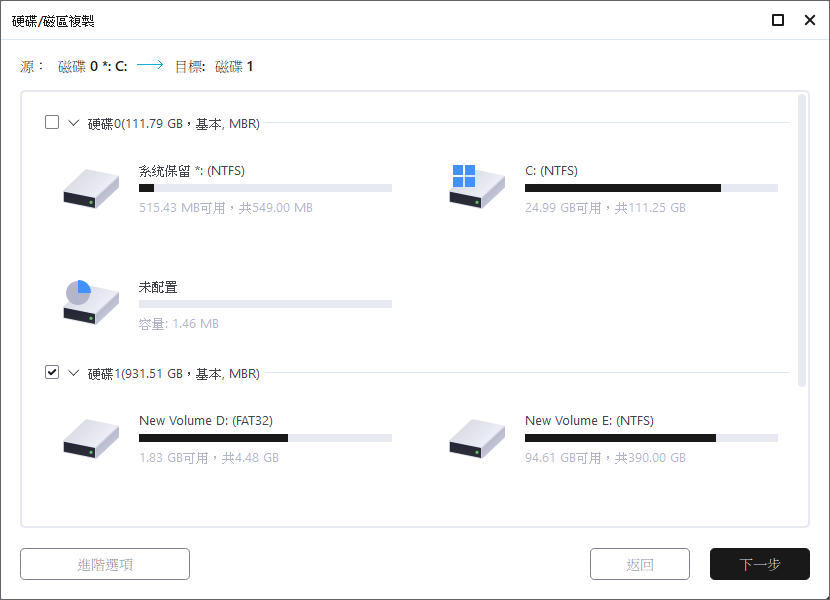
步驟4.軟體將跳出警告視窗提醒您複製操作將永久刪除目標磁碟/磁區上的所有資料,如果您想開始克隆,請點擊「繼續」。

9款免費硬碟複製軟體克隆硬碟
除了EaseUS硬碟克隆工具外,還有很多其他的硬碟克隆程式可以使用。但要選擇一個適合的複製軟體卻要花許多時間。為了節約您的時間,我們整理並推薦幾款硬碟克隆工具,簡單列出這些工具的易用性和強大功能,以及工具的可用性和可靠性。
受歡迎的硬碟克隆軟體:
- Acronis True Image
- Clonezilla
- PMacrium Reflect
- Paragon Drive Copy Professional
- [email protected]Disk Image
- Iperius Backup
- Symantec Ghost Solution Suite
- DriveImage XML
- O&O Disk Image
Acronis True Image
Acronis True Image(https://www.acronis.com/zh-tw/products/true-image/)是一款快速且強大的雲端磁碟克隆工具和映像應用程式。有著先進的人工智能技術和區塊鏈資料公證,提供實時保護、防止加密和勒索病毒。對於個人使用者想要備份和保護您的系統,這套高品質的磁碟克隆軟體是個很好的選擇。有30天的免費試用期。

功能亮點:
- 相容Windows和Mac系統
- 在後台執行備份,同時處理其他工作
- 獨特的網路保護解決方案有效保護您的所有資料、應用程式和系統
- 多個磁碟克隆和備份選項:映像備份、磁碟克隆和多合一復原磁碟
Clonezilla
Clonezilla(https://clonezilla.org/)是款頂級的免費磁碟克隆、磁碟映像、資料救援程式。有三種Clonezilla版本可以下載:Clonezilla Live、Clonezilla Lite Server和Clonezilla SE。該程式的Clonezilla SE版本或Server版本可以同時克隆超過40台電腦。Clonezilla確實是一款很不錯的開源磁碟克隆和映像軟體。

功能亮點:
- 複製磁碟/分割區到硬碟
- 支援Windows、Mac和Linux作業系統
- 支援多個檔案系統:FAT 12/16/32、ext2/3/4、NTFS、HFS+、UFS
- 提供許多加密選項,使用eCryptfs或AES 256-bit加密磁碟映像
Macrium Reflect免費版本
Macrium Reflect免費版本(https://www.macrium.com/reflectfree)是個非常受歡迎的硬碟克隆解決方案,適用於個人(尤其是免費版本)和商業/企業使用。相容Windows作業系統,讓您可以執行磁碟映像複製、從檔案管理器存取映像和建立Linux救援CD。您可以使用免費版本完全還原無法開機的系統,以及排程備份或建立OS的映像。

功能亮點:
- 易於使用和直觀的軟體界面
- 克隆整個硬碟或特定分割區
- Rapid Delta Cloning功能透過複製檔案系統增量來提高克隆速度
- 支援Windows 10/8.1/8/7/Vista/XP/和Linux
- 支援FAT 12/16/32、exFAT、NTFS,HFS+和ReFS
Paragon Backup & Recovery Free
Paragon Backup & Recovery Free(https://www.paragon-software.com/free/br-free/)是一款免費的磁碟克隆軟體,可以建立備份映像。使用這款硬碟克隆工具備份作業系統並將其轉移至新電腦,或者也可以選擇複製整個硬碟或分割區。當系統出現問題時,您可以快速還原正常操作。

功能亮點:
- 軟體精靈會帶領使用者還原備份映像
- Recovery Media Builder工具讓您能夠建立自己的還原環境
- Community版本完全免費,可用於非商業目的
- 備份檔案、磁區和整個磁碟
[email protected]Disk Image
[email protected]Disk Image(https://www.disk-image.com/index.html)是個用於Windows的磁碟克隆和映像工具,可以用於製作任何PC磁碟的精準副本。磁碟映像可用於備份、PC升級或磁碟複製目的。相容Windows XP、7、8、8.1、Server 2003、Server 2008、Server 2012、Server 2016、Linux、FreeBSD、Solaris等作業系統。
這款硬碟克隆程式的免費版本可以建立和還原磁碟映像、壓縮硬碟並將映像掛載為虛擬磁碟機。

功能亮點:
- 支援儲存裝置包括HDD、SSD、USB、CD、DVD、藍光光碟等
- 多種磁碟複製工具:磁碟到映像、映像到磁碟、建立原始映像、驗證映像、複製磁碟到磁碟、克隆磁碟、掛載映像等。
- 提供三種映像壓縮選項:快速、普通和高
- 將映像掛載為虛擬磁碟機
Iperius Backup
Iperius Backup(https://www.iperiusbackup.com/index.aspx)是一套完整的Windows工具,用於資料備份和硬碟克隆。該軟體支援Google雲端硬碟、OneDrive、Dropbox、Amazon S3、Azure Storage等雲端服務。雲端備份是安全的AES 256字元加密,確保您的資料是安全的。
Iperius Backup為一款針對企業使用者的頂級硬碟複製和映像工具,可以執行檔案、資料庫或虛擬機備份。

功能亮點:
- 支援增量備份和同步
- 支援硬碟複製、P2V、建立還原磁碟機
- 備份Oracle、MySQL、SQL Server、PostgreSQL、MariaDB等資料庫
- 備份到NAS、USB磁碟機、FTP、雲端、S3
- 免費試用
Symantec Ghost Solution Suite
Symantec Ghost Solution Suite(https://www.broadcom.com/products/cyber-security/endpoint/management/ghost-solutions-suite)是款頂級硬碟映像軟體之一,能夠在Windows、Mac和Linux作業系統上複製硬碟。這款硬碟克隆工具為映像和部署桌上型電腦、筆記型電腦、平板電腦和伺服器提供了完整的解決方案。

功能亮點:
- 網頁版使用者界面有精靈引導
- 將作業系統從HDD轉移至SSD
- 相容Windows、Mac、Linux等多種作業系統
DriveImage XML
DriveImage XML(http://www.runtime.org/driveimage-xml.htm)是款易於使用及可靠的程式,用於備份磁碟和分割區。提供了兩個版本:Private Edition可以免費使用;Commercial Edition為商業用途。映像存在XML檔案中,可以使用第三方工具執行。

功能亮點:
- 直接從磁碟複製到磁碟、從磁碟機複製到磁碟機
- 排程自動備份
- 支援Windows XP、2003、Vista、Windows 7、Windows 8、Windows 10
- 備份和還原FAT 12/16/32和NTFS格式的磁碟機
O&O Disk Image
O&O DiskImage(https://www.oo-software.com/en/diskimage-backup-your-data)為一款具有完整功能的磁碟管理軟體,包含磁碟克隆、映像和遠端腳本為Windows 7+的作業系統。使用這個硬碟克隆工具,任何時候都可以備份整個電腦或單個檔案,即使電腦正在使用中。O&O DiskImage讓您可以執行系統還原到另一台硬體不同於原始的電腦上。

功能亮點:
- 易於使用
- 支援增量備份和差異備份
- 支援配UEFI的SSD
- 克隆整個硬碟,甚至還原到不同的電腦系統
最後
當談論到Windows 11/10最佳磁碟克隆軟體時,EaseUS Todo Backup以其易用性、功能、順利的克隆體驗和系統克隆功能名列前茅,這是您在其他第三方程式中永遠無法享受到的。
下載EaseUS磁碟克隆軟體,用最少的力氣來執行硬碟克隆。想要複製硬碟中的精確資料內容,您只需要使用EaseUS硬碟克隆軟體。並且不會發生資料丟失或系統開機錯誤的情況。
此外,EaseUS Todo Backup也是一款多功能的資料備份和還原程式,相容Windows電腦、Windows儲存裝置(外接硬碟、快閃磁碟機、記憶卡等)和網路磁碟機。讓這支影片帶您了解EaseUS Todo Backup能夠為您帶來哪些便利。
免費硬碟複製軟體FAQ
以下為關於免費磁碟克隆軟體和如何克隆硬碟的常見問題。看看這些問題和答案。
Windows 11/10有克隆軟體嗎?
Windows 11/10沒有硬碟克隆軟體,如果在尋找克隆Windows 11/10的軟體,請嘗試EaseUS Todo Backup。這是一款硬碟複製工具,您可以使用該工具進行完整複製、HDD升級到SSD、更換舊硬碟而不丟失任何資料。
如何克隆作業系統到SSD?
您可以使用最好的磁碟複製軟體 — EaseUS Todo Backup,克隆Windows 11/10到較小的SSD,以下為步驟。
步驟1. 將新的SSD連接到PC。開啟EaseUS Todo Backup以執行Windows 11/10複製。
步驟2. 選擇「系統克隆」。選擇新的SSD作為儲存克隆的Windows 11/10系統的目標磁碟。
步驟3. 然後點擊「執行」開始克隆Windows 11/10到HDD/SSD。
之後,插入您的新SSD到您的電腦並重新啟動PC,變更開機順序,設定電腦從新克隆的SSD啟動Windows 11/10系統:
- 重新啟動PC,按F2或F8鍵進入BIOS設定。
- 在開機選項中,選擇新的SSD作為新的開機磁碟,儲存變更。
- 退出BIOS並重新啟動電腦,您應該可以看到Windows 11/10從新的SSD正常開機。
免費硬碟複製軟體是什麼?
有許多優秀的磁碟克隆軟體,可以幫您輕鬆複製磁碟:
2023年度最佳免費硬碟複製軟體:
- Acronis True Image
- Clonezilla
- PMacrium Reflect
- Paragon Drive Copy Professional
- [email protected]Disk Image
- Iperius Backup
- Symantec Ghost Solution Suite
- DriveImage XML
- O&O Disk Image
這篇文章有幫到您嗎?
相關文章
![author icon]() Agnes | 2022年09月22日更新
Agnes | 2022年09月22日更新![author icon]() Agnes | 2022年09月22日更新
Agnes | 2022年09月22日更新![author icon]() Agnes | 2022年09月22日更新
Agnes | 2022年09月22日更新![author icon]() Gina | 2022年09月22日更新
Gina | 2022年09月22日更新
